怎样将视频压缩并转换为MP4格式
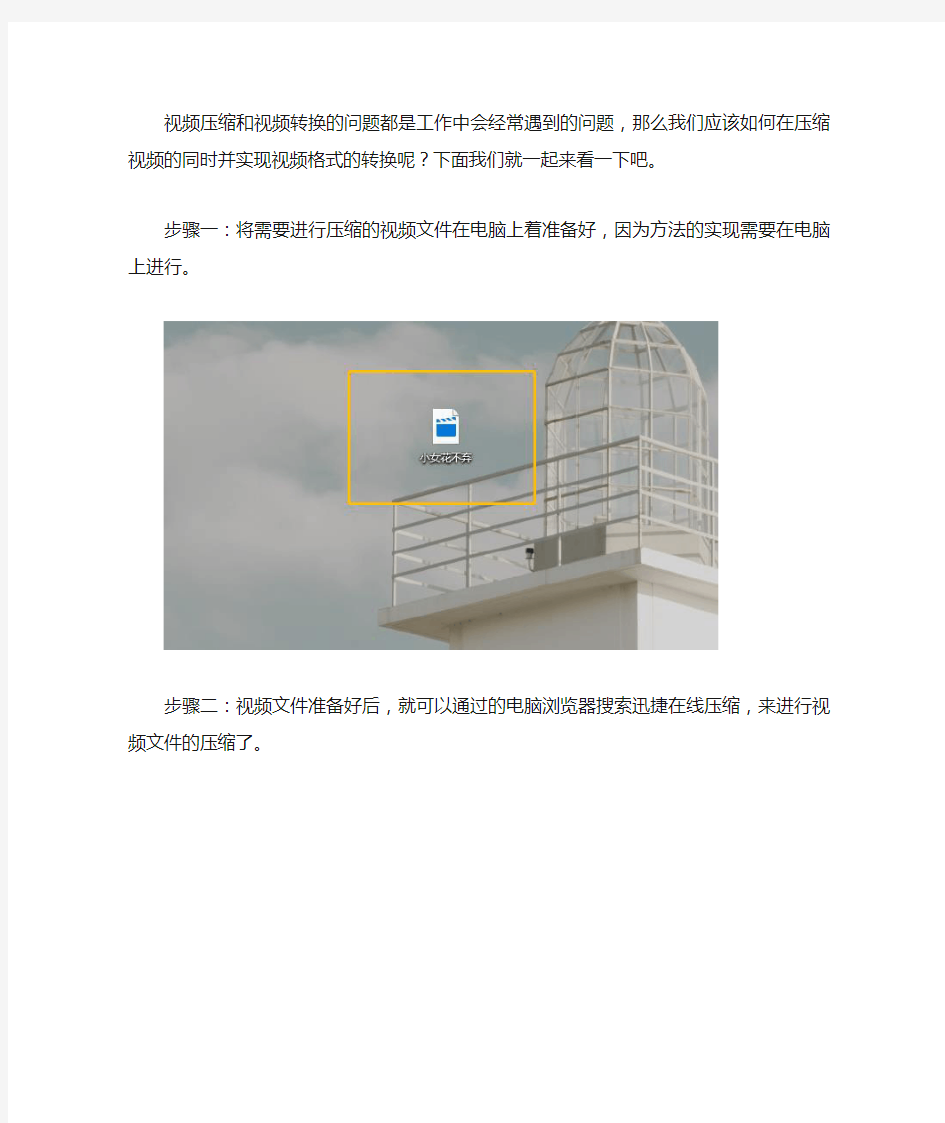
相关主题
- 1、下载文档前请自行甄别文档内容的完整性,平台不提供额外的编辑、内容补充、找答案等附加服务。
- 2、"仅部分预览"的文档,不可在线预览部分如存在完整性等问题,可反馈申请退款(可完整预览的文档不适用该条件!)。
- 3、如文档侵犯您的权益,请联系客服反馈,我们会尽快为您处理(人工客服工作时间:9:00-18:30)。
视频压缩和视频转换的问题都是工作中会经常遇到的问题,那么我们应该如何在压缩视频的同时并实现视频格式的转换呢?下面我们就一起来看一下吧。
步骤一:将需要进行压缩的视频文件在电脑上着准备好,因为方法的实现需要在电脑上进行。
步骤二:视频文件准备好后,就可以通过的电脑浏览器搜索迅捷在线压缩,来进行视频文件的压缩了。
步骤三:在线压缩页面进来后,在页面中心可以看到3个压缩选项,我们根据需要从中选择视频压缩的选项即可。
步骤四:视频压缩的选项进来后,通过点击页面中心的添加文件的按钮就可以将需要进行压缩的视频文件添加进来了。
步骤五:视频文件添加进来后,在文件下方我们还需要将压缩类型的选项修改为MP4格式。
步骤六:视频格式的选项修改好后,我们就可以开始对视频文件进行压缩了,通过开始压缩按钮即可。
步骤七:视频文件压缩开始后,压缩需要的时间会在文件的下方出现,我们根据时间等待文件压缩结束即可。
上面便是可以在视频压缩的同时实现视频格式转换的方法分享了,操作简单需要的小伙伴就赶紧去试试看吧。
